
�@�Z���̌����́A �u�Z���̏����ݒ�v�ł��s���܂�
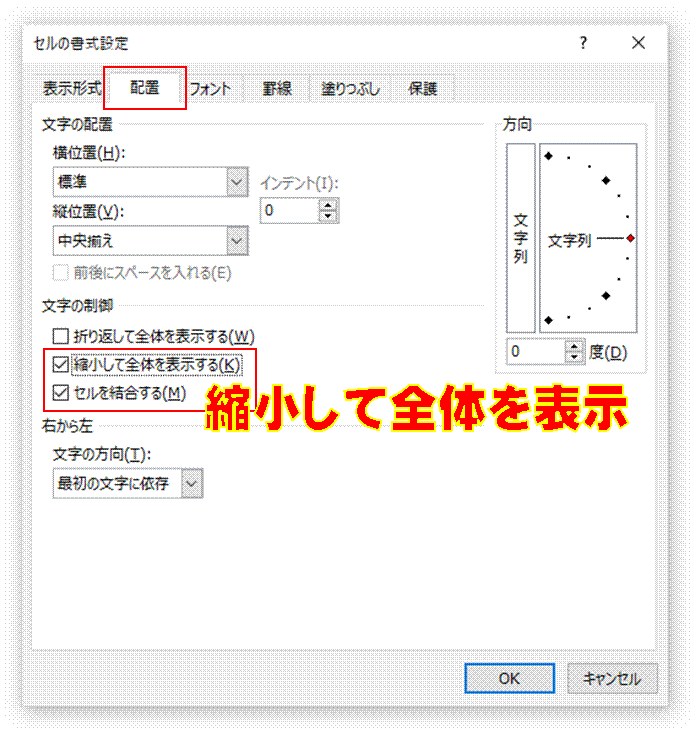
�A�u�z�u�v�^�u�ŁA �u�Z������������v��ݒ肵�܂�
�u�k�����đS�̂�\������v���ݒ肵�Ă����ƁA �����Z���̗��Œ肳���̂ŁA ���C�A�E�g������܂���B
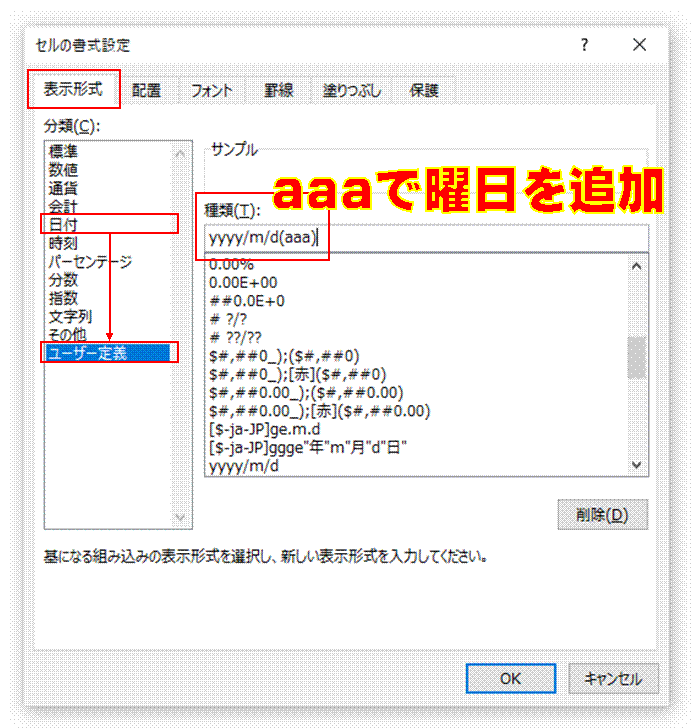
�B�����ɁA �u�\���`���v�𐮂��邱�Ƃ��ł��܂�
���t�̏ꍇ�ɂ́A �u���ށv�Łu���t�v��I��ł���A �u���[�U�[��`�v��aaa��lj�����A ���t�ɗj����t�����邱�Ƃ��ł��܂��B
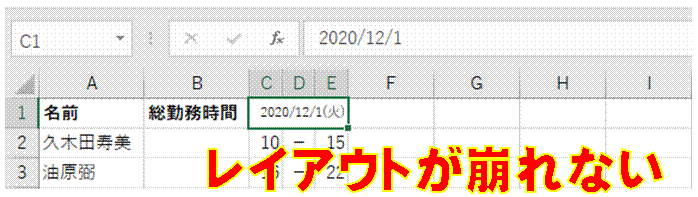
�C�u�k�����đS�̂�\������v��ݒ肵�Ă���A �����Z���̗͌Œ肳��A ���C�A�E�g��������ƂȂ��f�[�^��\���ł��܂�

�D���������Z���́A �t�B���n���h���ŁA �����ݒ育�ƘA�ԂȂǂ���邱�Ƃ��ł��܂�
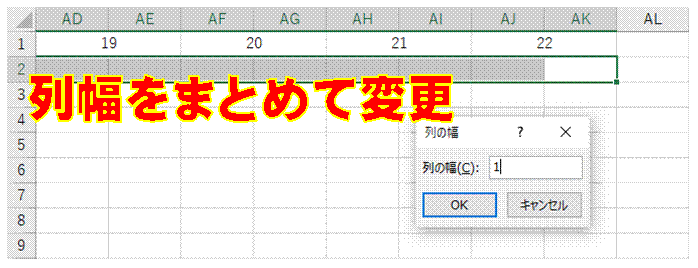
�E�u�z�[���v�^�u���u�����v���u��̕��v���g���ƁA �I�𒆂̃Z���̗��܂Ƃ߂ĕύX�ł��܂�
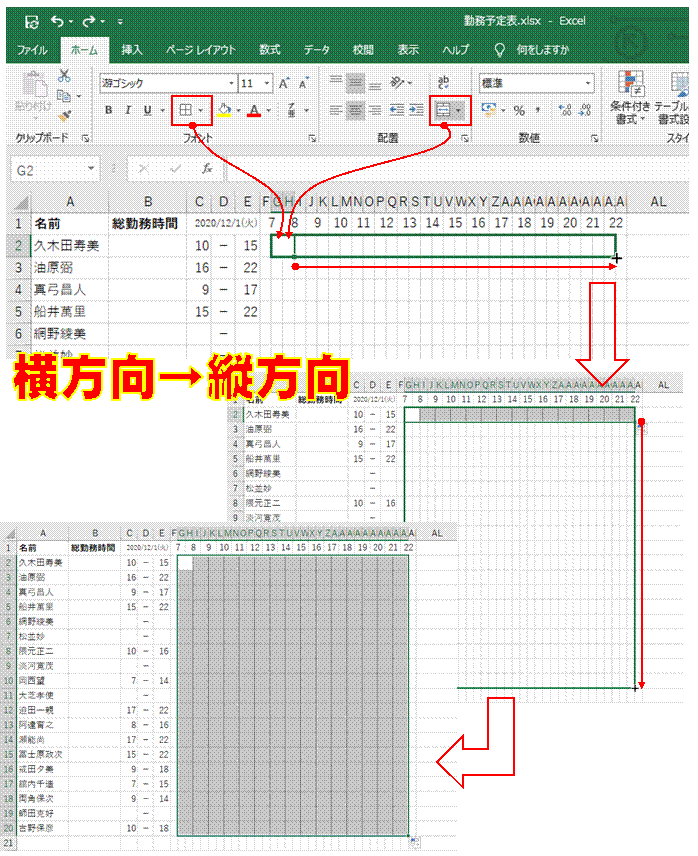
�F�L�͈͂Ō����Z������肽���Ƃ��ɂ́A ���}�̂悤�ɁA �͂��߂ɍ���������Z�����t�B���n���h���ʼn������ɃR�s�[���Ă���A �������c�����ɂ܂Ƃ߂ăt�B���n���h���ŃR�s�[����ƌ����I�ł�
���Ζ����ԑт��A �_�����Ə����t�������ŕ\�����铮��ł�